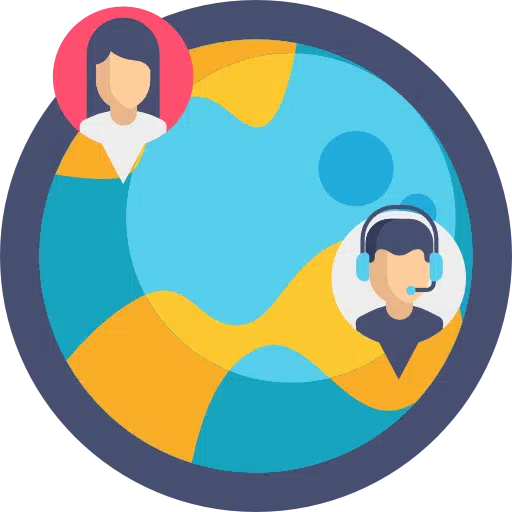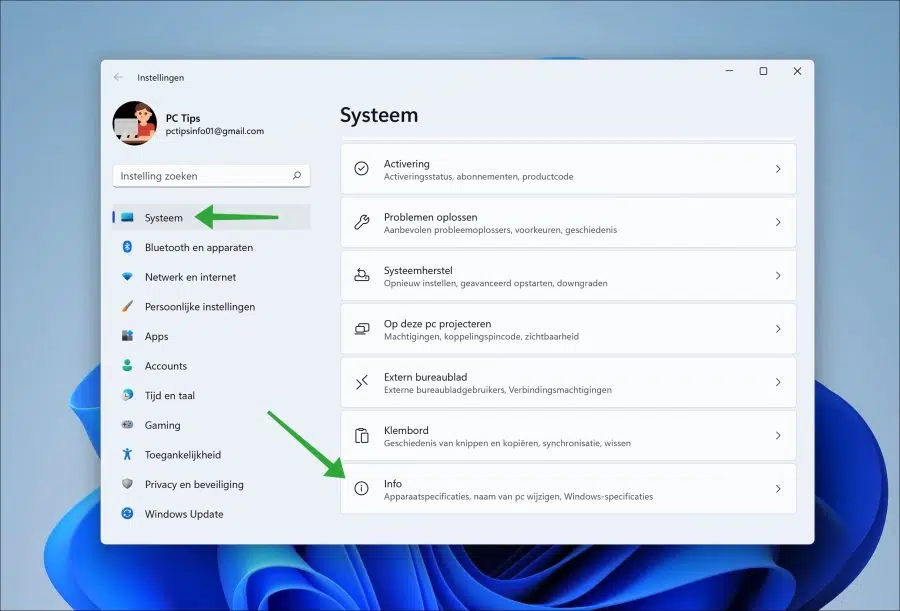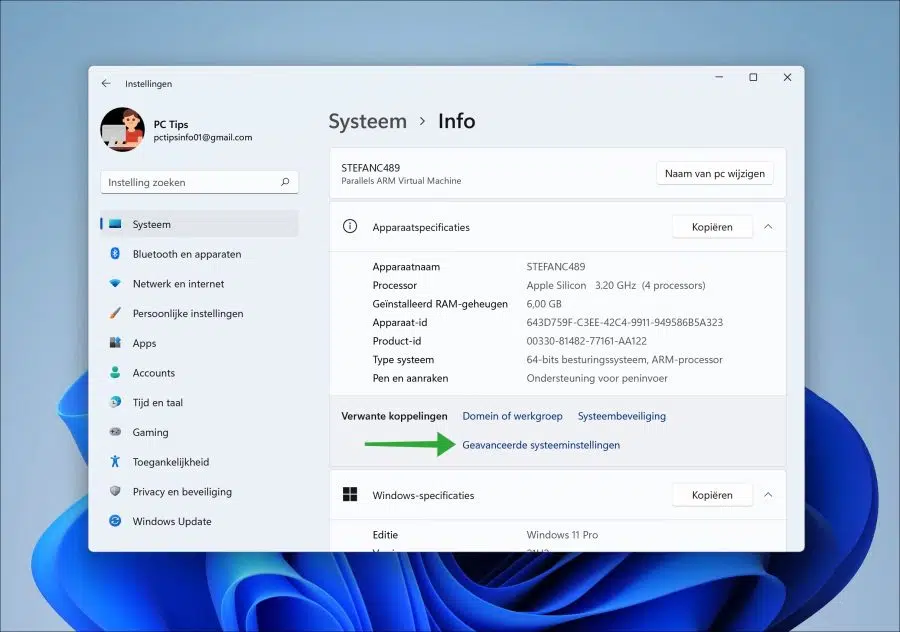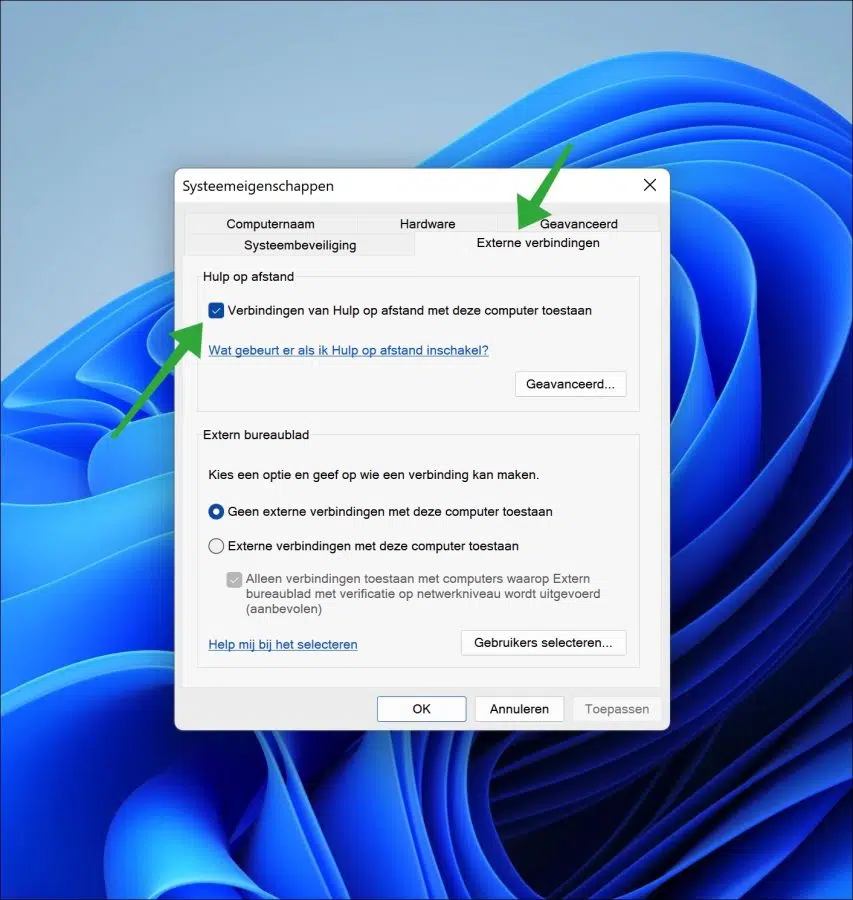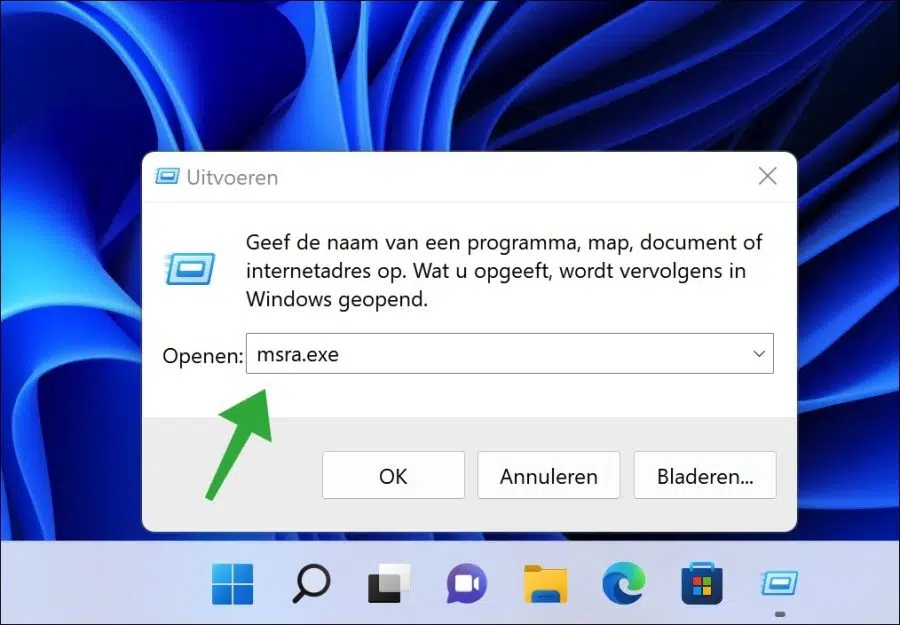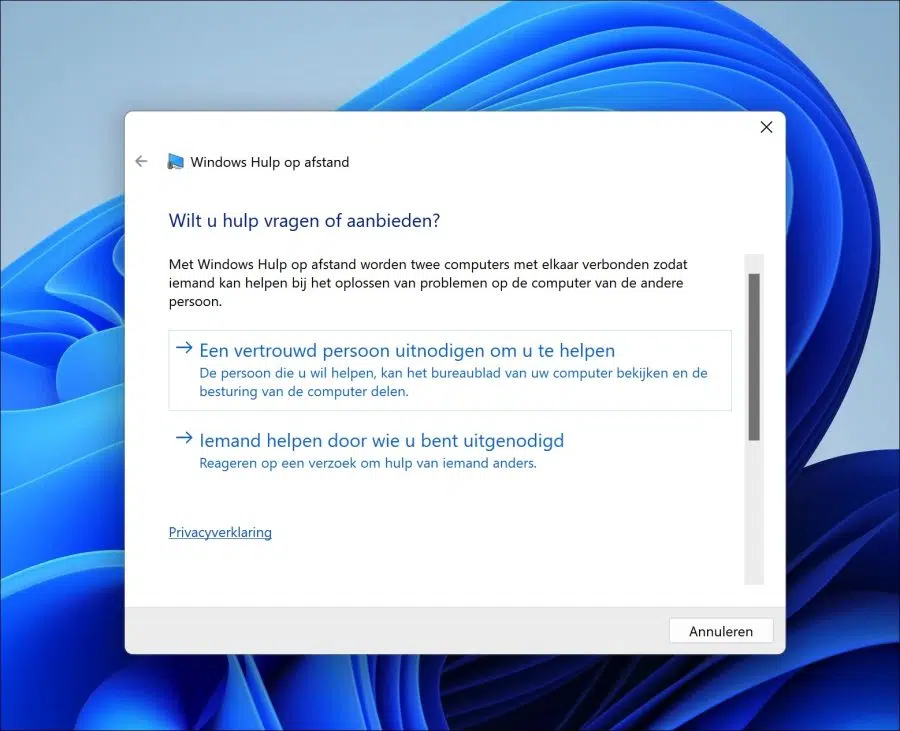Gibt es verschiedene Werkzeuge Wer kann bei der Übernahme eines Computers helfen? Es ist nicht immer notwendig, Software von Drittanbietern zu installieren, wenn Sie Remoteunterstützung für Ihr Unternehmen benötigen Windows 11-Computer.
In Windows 11 können Sie über die Funktion „Unterstützung oder Remote“ Zugriff auf Ihren Computer gewähren. Dann kann sich jemand anderes an Ihrem Computer anmelden und Ihren Computer aus der Ferne verwalten.
Wenn Sie die Remoteunterstützung in Windows 11 aktivieren möchten, müssen Sie diese selbst aktivieren. Die Funktion Hilfe oder Distanz ist standardmäßig nicht aktiviert. Es wird empfohlen, die Funktion nach der Sitzung zu deaktivieren, da hier die Gefahr von Computerangriffen besteht.
Aktivieren Sie die Remoteunterstützung in Windows 11
Klicken Sie mit der rechten Maustaste auf die Schaltfläche „Start“. Klicken Sie im Menü auf „Einstellungen“. Klicken Sie im Menü links auf „System“ und dann unten rechts auf „Info“.
Klicken Sie in den „Zugehörigen Einstellungen“ auf „Erweiterte Systemeinstellungen“.
Klicken Sie auf die Registerkarte „Remoteverbindungen“ und aktivieren Sie dann die Funktion „Remoteunterstützungsverbindungen zu diesem Computer zulassen“. Klicken Sie dann auf Übernehmen und dann auf OK. Schließen Sie nun dieses Fenster.
Wenn Sie die Remoteunterstützung deaktivieren möchten, deaktivieren Sie die Funktion „Remoteunterstützungsverbindungen zu diesem Computer zulassen“.
Wenn Sie die Fernunterstützung aktiviert haben, müssen Sie jemanden einladen oder auf eine bereits gesendete Einladung von jemandem antworten, der Ihren PC zur Fernunterstützung übernehmen möchte.
Um eine Einladung zur Fernunterstützung zu senden oder anzunehmen, klicken Sie mit der rechten Maustaste auf die Schaltfläche „Start“. Klicken Sie im Menü auf Ausführen. Geben Sie im Ausführungsfenster Folgendes ein: msra.exe
Msra.exe ist Teil der Windows-Remoteverwaltung.
Die Windows-Remoteunterstützung wird nun gestartet. Die Windows-Remoteunterstützung verbindet zwei Computer, sodass jemand bei der Behebung von Problemen auf dem Computer der anderen Person helfen kann.
Sie können jetzt eine vertrauenswürdige Person einladen, Ihnen zu helfen oder auf die Hilfeanfrage einer anderen Person zu antworten. Je nachdem, was Sie erreichen möchten, können Sie hier die Fernunterstützung wählen.
Ich hoffe, das hat Ihnen geholfen. Vielen Dank fürs Lesen!
Lesen Sie auch: Aktivieren Sie Remotedesktop in Windows 11.